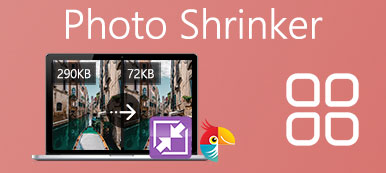Het is een vrij veel voorkomende behoefte om JPG-bestanden te comprimeren. Bent u op zoek naar een afbeeldingseditor, vooral een gratis JPG-bestandscompressor om de JPG-afbeeldingsgrootte te verkleinen?

Er is een groot aantal JPG-bestandscompressietools op de markt die u kunnen helpen de afbeeldingsbestandsgrootte te verkleinen. Velen van hen zullen echter de beeldkwaliteit opofferen om de bestandsgrootte te verkleinen. Natuurlijk wilt u JPG-afbeeldingen comprimeren met behoud van de oorspronkelijke goede kwaliteit. Gezien dat, deelt dit bericht 5 gratis JPG-bestandscompressoren waaruit u kunt kiezen.
- Deel 1. Top 3 gratis online JPG-bestandscompressoren
- Deel 2. Standaard JPG-bestandscompressor voor Windows-pc
- Deel 3. Standaard JPG-bestandscompressor voor Mac
- Deel 4. Veelgestelde vragen over JPG-bestandscompressor
Deel 1. Top 3 gratis online JPG-bestandscompressoren
Wanneer u op internet naar een JPG-bestandscompressor of afbeeldingscompressor JPG zoekt, ziet u dat veel zoekresultaten zijn gekoppeld aan online hulpprogramma's voor het comprimeren van afbeeldingen. Hier bij het eerste deel willen we u voorstellen aan 3 geweldige online JPG-bestandscompressoren om de bestandsgrootte van afbeeldingen te verkleinen.
Gratis beeldcompressor
Gratis beeldcompressor is een gebruiksvriendelijke online tool voor het comprimeren van afbeeldingen waarmee u afbeeldingsbestanden in veelgebruikte formaten, waaronder JPG, JPEG, PNG, SVG en GIF, kunt verkleinen. Als een gratis JPG-bestandscompressor is het ontworpen met een functie voor automatisch comprimeren en een geavanceerde verliesvrije algoritmetechnologie. In vergelijking met andere online tools voor beeldcompressie, kan het texturen, patronen en kleuren beter identificeren, onnodige gegevens wissen en JPG-bestanden voor u comprimeren.
Het kan snel texturen, patronen en kleuren identificeren, onnodige gegevens verwijderen en de afbeelding vervolgens automatisch comprimeren.
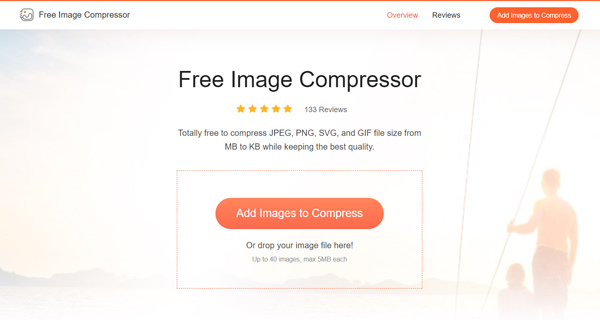
Deze JPG-bestandscompressor is volledig gratis, geen advertenties en 100% veilig. Het vereist geen accountaanmelding of aanmelding. Bovendien voegt het geen watermerk toe aan uw bewerkte afbeelding. Hiermee kunt u meerdere foto's tegelijk comprimeren. Zoals hierboven vermeld, kan deze gratis online beeldcompressor de compressieverhouding en beeldkwaliteit in evenwicht brengen en automatisch de beeldgrootte verkleinen.
TinyJPG
TinyJPG is een beroemde online afbeeldingseditor die slimme JPEG-, PNG- en WEBP-compressieservices biedt. Het heeft ook een TinyPNG-tool waarmee je verschillende PNG-bestanden kunt bewerken. TinyJPG gebruikt slimme lossy-compressietechnieken om de bestandsgrootte van uw JPEG-afbeeldingen te verkleinen. Uw geüploade JPG-bestanden worden geanalyseerd om de best mogelijke JPG-codering toe te passen.
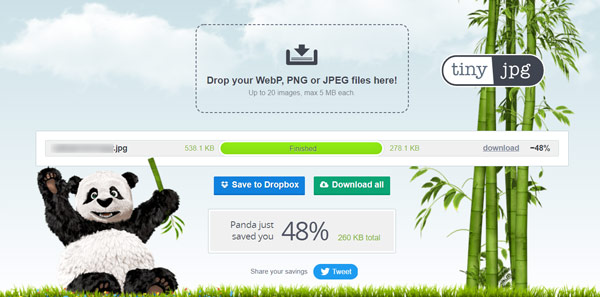
TinyJPG comprimeert automatisch de afbeelding voor u zodra deze is geüpload. U kunt duidelijk de grootte van het bronbestand, de uitvoergrootte en de specifieke compressiesnelheid zien. U zult geen verlies van beeldkwaliteit zien na de compressie van het JPG-bestand. Deze gratis online JPG-bestandscompressor voegt geen watermerk toe aan de gecomprimeerde afbeelding. Je kunt ervoor kiezen om het op je computer, winkel of Dropbox op te slaan, of te delen via Twitter.
CloudConvert
CloudConvert is een online afbeeldingseditor met alle functies die geweldige tools biedt voor het converteren, comprimeren, fotograferen en andere tools. Het heeft een Comprimeer en optimaliseer JPG-pagina waarmee u afbeeldingsbestanden direct online kunt comprimeren. Deze JPG-bestandscompressor beweert dat hij de afbeeldingsgrootte tot 150% kan verkleinen met behoud van een goede kwaliteit. Hiermee kunt u foto's comprimeren van computer, Google Drive, Dropbox, OneDrive en op URL.
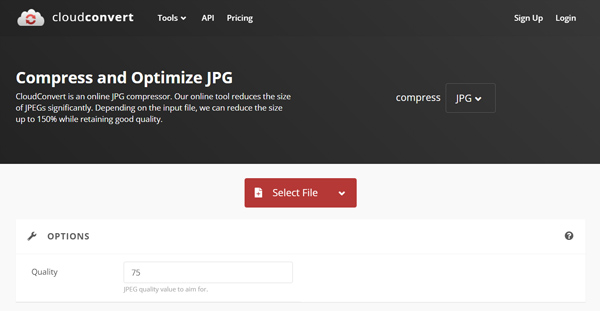
Het kan werken als een online beeldcompressor en -converter om PNG naar JPG te comprimeren, of JPG-afbeeldingen naar PNG te comprimeren. Na het comprimeren kunt u een voorbeeld van het uitvoereffect bekijken en het vervolgens downloaden op uw computer.
Deel 2. Officiële JPG-bestandscompressor voor Windows 11/10/8/7 pc
Microsoft Paint is vooraf geïnstalleerd in het Windows-systeem en kan werken als een JPG-bestandscompressor. Het is oorspronkelijk ontworpen voor het bewerken van rasterafbeeldingen. Het ondersteunt veel beeldformaten zoals JPEG, GIF, PNG, BMP en TIFF. Microsoft Paint heeft een functie voor het wijzigen van het formaat van afbeeldingen waarmee u uw JPG-afbeeldingen gratis kunt comprimeren. Nadat u een JPG-bestand in Paint hebt geopend, zoekt u de bewerkingsopties en kiest u vervolgens de functie Formaat wijzigen. U kunt het gebruiken om JPG-bestanden gemakkelijk handmatig te comprimeren.
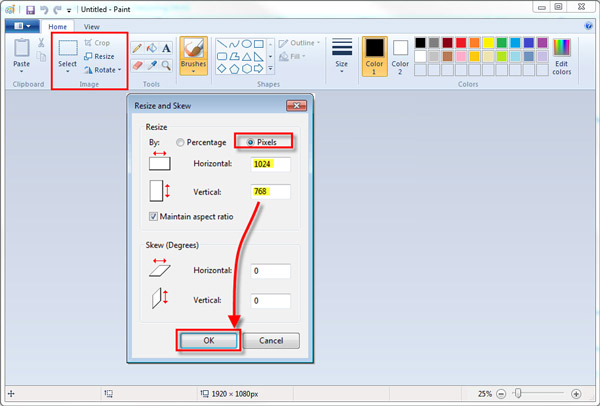
Deel 3. Standaard JPG-bestandscompressor voor Mac
Voorbeschouwing is de standaard afbeeldingsviewer voor Mac-gebruikers. Hiermee kunt u verschillende afbeeldingsbestanden openen in JPEG-, PNG-, PSD- en TIFF-indelingen. Het heeft ook enkele bewerkingsfuncties, waaronder het formaat van het JPG-bestand. U kunt de optie Grootte aanpassen gemakkelijk vinden onder het menu Extra. Daarna kunt u de breedte, hoogte en resolutie van de afbeelding vrij aanpassen om het JPG-bestand te comprimeren en de bestandsgrootte te verkleinen.
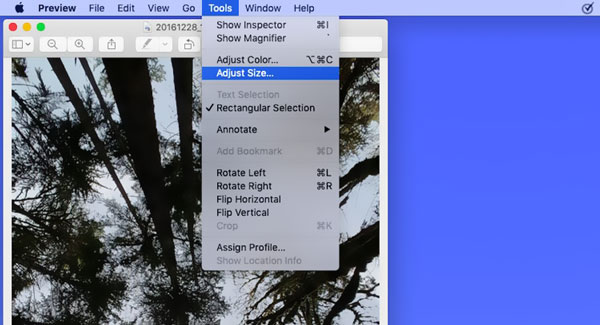
Deel 4. Veelgestelde vragen over JPG-bestandscompressor
Vraag 1. Kan ik JPG comprimeren van MB naar KB?
Ja. Alle aanbevolen JPG-bestandscompressortools hierboven kunnen u helpen de JPG-bestandsgrootte te verkleinen van MB naar KB. U kunt er een selecteren om uw foto's te comprimeren.
Vraag 2. Hoe kan ik JPG-bestanden comprimeren met Adobe Photoshop?
Als u Adobe Photoshop hebt geïnstalleerd, kunt u erop vertrouwen om uw afbeeldingen te bewerken. Open gewoon uw JPG-bestand in Photoshop en gebruik vervolgens de functie Opslaan voor web om afbeelding comprimeren met Photoshop op basis van uw behoefte. Bovendien kunt u ervoor kiezen om de resolutie te verlagen of de afbeelding bij te snijden om de bestandsgrootte van de afbeelding te verkleinen.
Vraag 3. Verkleint het bijsnijden van de foto de bestandsgrootte?
Ja. Nadat u een foto hebt bijgesneden, wordt de bijgesneden inhoud verwijderd. Daarom, als u de bestandsgrootte wilt verkleinen zonder verlies van beeldkwaliteit, kunt u ervoor kiezen om de afbeelding bij te snijden en een onnodig deel te verwijderen. Bovendien, met behulp van beeldoptimalisatie is ook een goede manier.
Conclusie
Hier in dit bericht hebben we 5 gratis JPG-bestandscompressortools vermeld waaruit u kunt kiezen. U kunt de belangrijkste functies van elke beeldcompressor krijgen en vervolgens de gewenste selecteren om uw afbeeldingsbestanden te bewerken.